讯飞输入法手机版设置双拼输入的方法
2024-09-27 15:52作者:91下载站
讯飞输入法app是一款比较出名的输入法工具,一些小伙伴在使用这款输入法时,喜欢使用双拼输入打字,而一般情况下输入法推荐使用的并不是双拼,如果需要启用双拼输入,就要进入到键盘输入设置页面中找到双拼输入功能,你可以设置微软双拼、小鹤双拼、搜狗双拼等内容,提供的双拼输入选项有多种,可以自由选择自己喜欢的双拼选项,当你完成双拼输入设置之后,在和好友聊天的过程中即可查看到键盘上显示的是双拼样式,操作起来是很简单的,下方是关于这个问题的具体操作教程,需要的话就一起来看看吧。
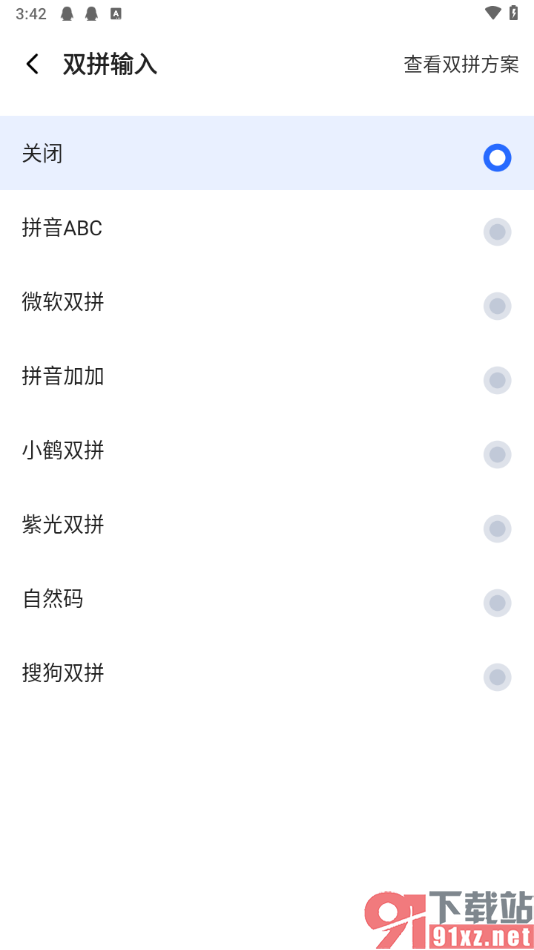
方法步骤
1.在手机上讯飞输入法app点击打开,在页面上将右下角显示的【我的】选项点击打开。
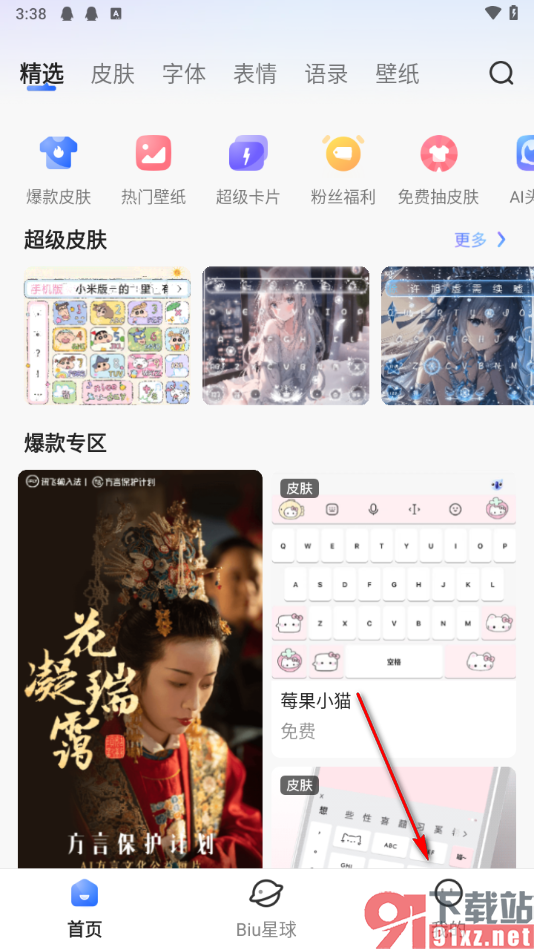
2.在打开的操作页面上,你可以看到在上方右上角的位置有一个设置的图标按钮,直接将其点击打开。
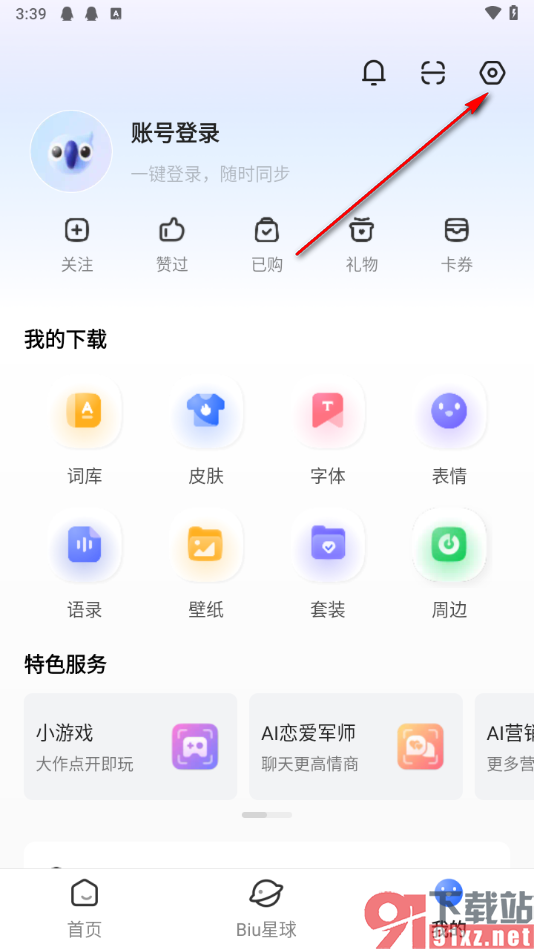
3.这时候在打开的设置窗口中,查看到多种功能设置选项,在这里直接将【键盘输入】选项点击打开。
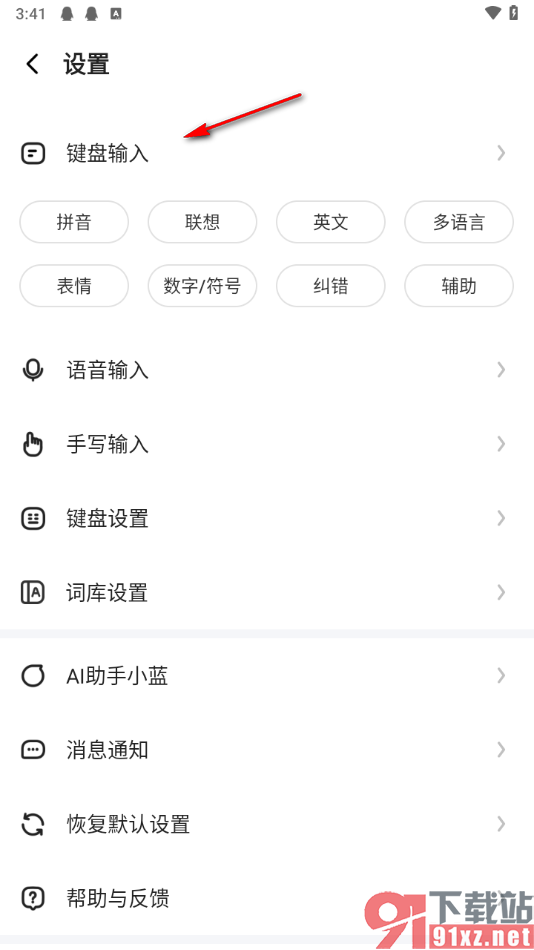
4.那么在页面上显示的功能选项中,找到其中我们需要的【双拼输入】选项,点击该选项进入。
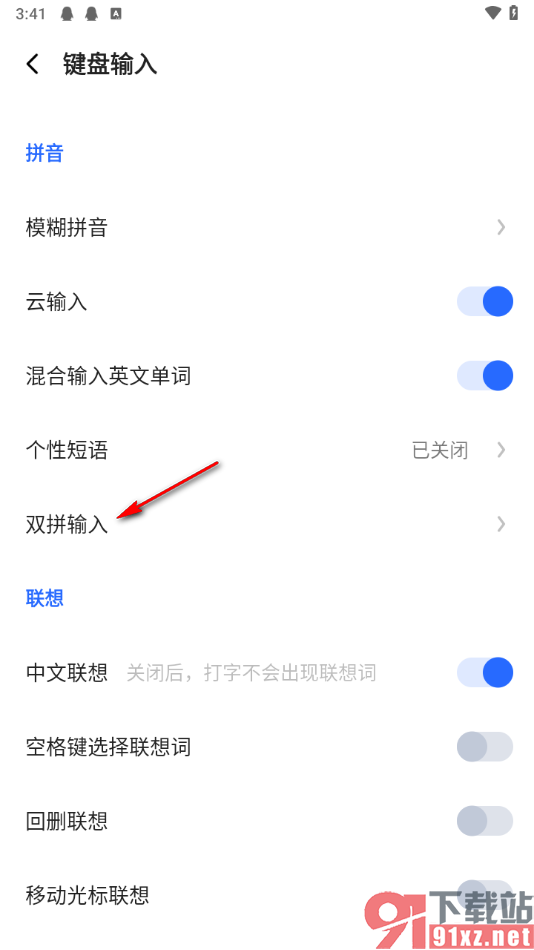
5.这时候我们就可以在打开的窗口中找到自己喜欢的双拼输入选项,将其后面的圆点点击勾选就好了,如图所示。
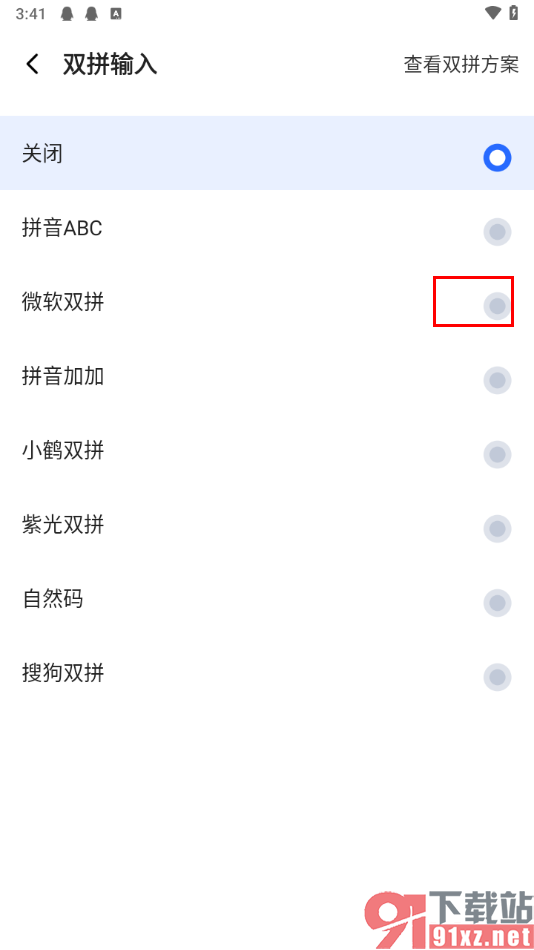
讯飞输入法在很多小伙伴的手机上是有安装的,那么我们在打字的时候,显示的键盘就是讯飞输入法提供的,我们可以设置打字的时候出现双拼音,按照上述的教程选择一个自己喜欢的双拼方案就可以了,操作起来是非常简单的,感兴趣的话就来试试吧。
